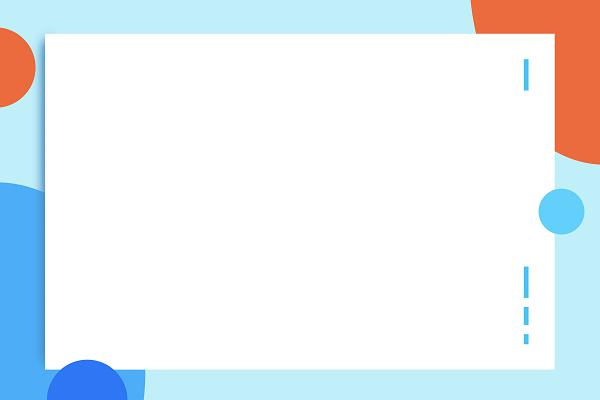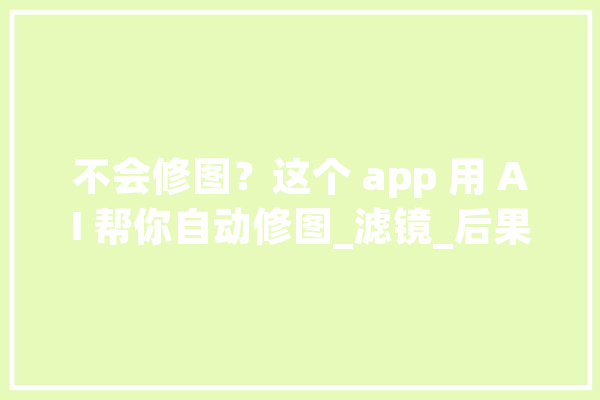介绍PS去皱方法,让你的肌肤重焕青春光彩
随着科技的发展,Photoshop(简称PS)已经成为许多人修图必备的软件。在众多修图技巧中,去皱无疑是最受欢迎的。去皱可以让肌肤看起来更加光滑细腻,重焕青春光彩。本文将为您揭秘PS去皱技巧,帮助您轻松打造无皱美肌。

一、了解皱纹成因
在掌握去皱技巧之前,我们先来了解一下皱纹的成因。皱纹分为静态皱纹和动态皱纹。静态皱纹是由于皮肤松弛、胶原蛋白流失、皮肤水分减少等因素导致的;动态皱纹则是由于肌肉运动造成的,如眼角鱼尾纹、嘴角纹等。
二、PS去皱技巧
1. 使用“仿制图章工具”
仿制图章工具是PS中常用的去皱工具之一。具体操作如下:
(1)选择仿制图章工具,调整画笔大小和硬度,使其与皱纹的粗细相匹配。
(2)按住Alt键,在皱纹附近选择一块平滑的皮肤作为样本。
(3)释放Alt键,将样本涂抹到皱纹处,直至皱纹消失。
2. 使用“修复画笔工具”
修复画笔工具与仿制图章工具类似,但更加智能。具体操作如下:
(1)选择修复画笔工具,调整画笔大小和硬度。
(2)按住Alt键,在皱纹附近选择一块平滑的皮肤作为样本。
(3)释放Alt键,将样本涂抹到皱纹处,PS会自动识别并修复。
3. 使用“液化滤镜”
液化滤镜可以调整图像的形状和大小,是去皱的利器。具体操作如下:
(1)选择“滤镜”>“液化”。
(2)在弹出的窗口中,选择“向前变形工具”或“膨胀工具”,调整画笔大小和压力。
(3)在皱纹处进行涂抹,直至皱纹消失。
4. 使用“高斯模糊滤镜”
高斯模糊滤镜可以模糊图像,从而达到去皱的效果。具体操作如下:
(1)选择“滤镜”>“模糊”>“高斯模糊”。
(2)在弹出的窗口中,调整模糊半径,直至皱纹消失。
三、注意事项
1. 在去皱过程中,要注意保持画笔的大小和硬度与皱纹的粗细相匹配,避免过度修整。
2. 使用滤镜时,要适度调整参数,避免过度模糊。
3. 修图过程中,可以结合使用多种技巧,以达到最佳效果。
4. 注意保护眼睛,长时间使用电脑修图会对眼睛造成伤害。
掌握PS去皱技巧,可以让你的肌肤重焕青春光彩。通过本文的介绍,相信你已经对PS去皱有了更深入的了解。在实际操作中,不断尝试和相信你会越来越熟练。祝你在修图的道路上越走越远,打造出属于你的美丽肌肤!
本文系作者个人观点,不代表本站立场,转载请注明出处!